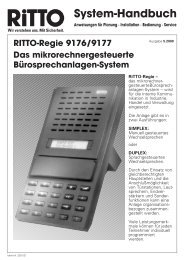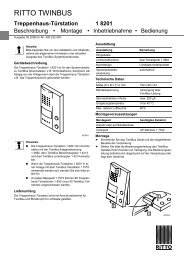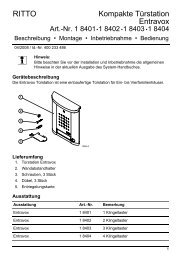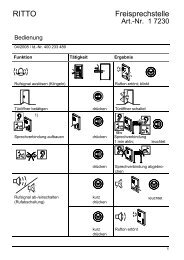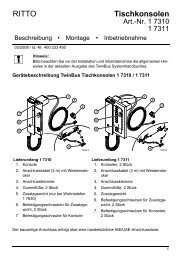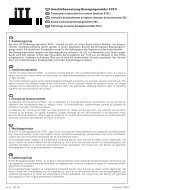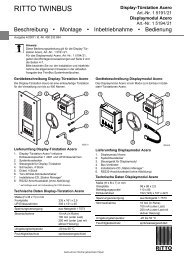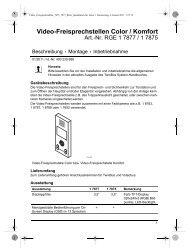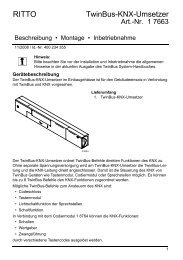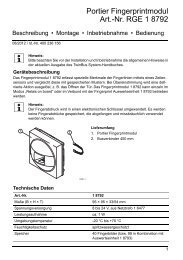Systemhandbuch Concierge - Ritto
Systemhandbuch Concierge - Ritto
Systemhandbuch Concierge - Ritto
Erfolgreiche ePaper selbst erstellen
Machen Sie aus Ihren PDF Publikationen ein blätterbares Flipbook mit unserer einzigartigen Google optimierten e-Paper Software.
Für die Bedienoberfläche gibt es zwei Darstellungsarten die unter „Grundeinstellungen“ ausgewählt werden.<br />
• Darstellung von Teilnehmer- und Anruferlisten.<br />
• Schematische graphische Darstellung des Gebäudekomplexes („detaillierte Darstellung“).<br />
Die Darstellung von Gebäudeabschnitten, Eingängen, Wohnungssprechstellen wird durch „Oberfläche<br />
einrichten“ bestimmt.<br />
Unter „Einstellungen“ können Sie u.a. auch „Grundeinstellungen“ vornehmen :.<br />
Bildschirmfarben Hauptstellen-Nr Pagerdienst<br />
COM-Port Anruferliste drucken Schaltfunktionen<br />
Druckerport Darstellungsweise der Bedienoberfläche siehe<br />
oben<br />
Nummernlänge<br />
B 5.3 Voreinstellungen entsprechend den Objektvorgaben am PC/Laptop<br />
Folgende Voreinstellungen dürfen nur von Benutzern mit Adminstrator- Status durchgeführt werden.<br />
Unter „Einstellungen“ können Sie folgende Voreinstellungen durchführen:<br />
„Oberfläche einrichten“<br />
Durch die Eingabe von Gebäudeabschnitten, Eingängen, Etagen und Wohnungssprechstellen wird die<br />
graphische Darstellung der Bedienoberfläche für die komfortable Benutzung der Hauptstelle bestimmt.<br />
Diese Eingaben sind Basis für weitere Abfragen.<br />
„Anlage einrichten“<br />
Hier erfolgt die Zuordnung von Gruppen zu Linienkopplern. Zu empfehlen ist, an dieser Stelle sinnvolle Namen<br />
für die Linienkoppler (z.B. Einbauort) einzugeben.<br />
Jedem Eingang ist ein Bereichskoppler zugeordnet. Die PC-Software vergibt automatisch interne Rufnummern,<br />
die für alle vorhandenen Teilnehmer in die Bereichskoppler eingetragen werden.<br />
Sollen einzelne Teilnehmer von einem Eingang nicht angeklingelt werden, sind diese Teilnehmer aus dem<br />
entsprechenden Bereichskoppler zu löschen.<br />
Ebenso werden hier der Name und die interne Rufnummer des Teilnehmers eingegeben.<br />
Am Ende der Voreinstellungen kann eine Liste mit den Bus-Adressen ausgedruckt werden.<br />
Die so erzeugten Anlagendaten werden mit der Funktion „Projekt exportieren“ auf einer Diskette gespeichert, die<br />
an der Baustelle an einem Laptop für die Inbetriebnahme importiert werden.<br />
B 5.4 Bus-Adressen<br />
Bus-Adresse entsprechend der ausgedruckten Liste mittels DIP-Schaltern an allen Bereichskoppler 4213 und<br />
Linienkoppler 4214 unterschiedlich einstellen.<br />
Schalterstellung z.B.<br />
im Bereichskoppler<br />
Schalterstellung z.B.<br />
im Linienkoppler 1<br />
Schalterstellung z.B.<br />
im Linienkoppler 2<br />
Schalterstellung z.B.<br />
im Linienkoppler 3<br />
Bus- Adresse<br />
1 2 4 8 16 32 Binär- Code<br />
ON<br />
Bevor Sie die Koppler einrichten, schalten Sie die Netzspannung für ca. 10 Sekunden ab. Die eingestellten Bus-<br />
Adressen werden erst nach erneutem Einschalten der Netzspannung übernommen.<br />
47<br />
ON<br />
ON<br />
ON